Grsync – grafische gebruikersinterface voor rsync
rsync (remote sync) is een goed ingeburgerd en krachtig bestandssynchronisatieprogramma dat op intelligente wijze een back-up maakt van gegevens. Het vergelijkt de locatie van de bron en de bestemming en brengt alleen de delen van de gegevens over die zijn gewijzigd. rsync is een terminalopdracht.
Grsync is een grafische omgeving voor rsync. Dit op GTK gebaseeerd programma is ontworpen om de meest gebruikte rsync-mogelijkheden te gebruiken.
Grsync installeren
Grsync is beschikbaar in de standaard softwarebronnen van Debian Bookworm en installeer je als volgt:
- Klik op de Programmastarter > Systeem > Konsole.
- Type de volgende opdracht in en voer deze uit door op Enter te drukken:
dany@pindabook:~$
sudo apt install grsync[sudo] wachtwoord voor root: - Geef het wachtwoord om root-rechten te bekomen in en bevestig opnieuw met Enter.
Pakketlijsten worden ingelezen... Klaar Boom van vereisten wordt opgebouwd... Klaar De statusinformatie wordt gelezen... Klaar De volgende NIEUWE pakketten zullen geïnstalleerd worden: grsync 0 opgewaardeerd, 1 nieuw geïnstalleerd, 0 te verwijderen en 0 niet opgewaardeerd. Er moeten 152 kB aan archieven opgehaald worden. Na deze bewerking zal er 673 kB extra schijfruimte gebruikt worden. Ophalen:1 http://deb.debian.org/debian bookworm/main amd64 grsync amd64 1.3.0-1+b1 [152 kB] 152 kB opgehaald in 0s (2.795 kB/s) Voorheen niet geselecteerd pakket grsync wordt geselecteerd. (Database wordt ingelezen ... 173839 bestanden en mappen momenteel geïnstalleerd.) Uitpakken van .../grsync_1.3.0-1+b1_amd64.deb wordt voorbereid... Bezig met uitpakken van grsync (1.3.0-1+b1) ... Instellen van grsync (1.3.0-1+b1) ... Bezig met afhandelen van triggers voor mailcap (3.70+nmu1) ... Bezig met afhandelen van triggers voor desktop-file-utils (0.26-1) ... Bezig met afhandelen van triggers voor hicolor-icon-theme (0.17-2) ... Bezig met afhandelen van triggers voor man-db (2.11.2-2) ... Bezig met afhandelen van triggers voor shared-mime-info (2.2-1) ...
- Na de installatie kan je het programma Konsole sluiten.
- Start Grsync via de Programmastarter > Systeem > Grsync (Bestanden synchroniseren met rsync).
Grsync gebruiken
De GTK-interface verbruikt heel weinig schermruimte, is gemakkelijk te gebruiken en is goed georganiseerd.
De meeste functionaliteit van rsync is beschikbaar in de drie opties-tabbladen van de secties. De afbeeldingen hieronder tonen de standaardopties.
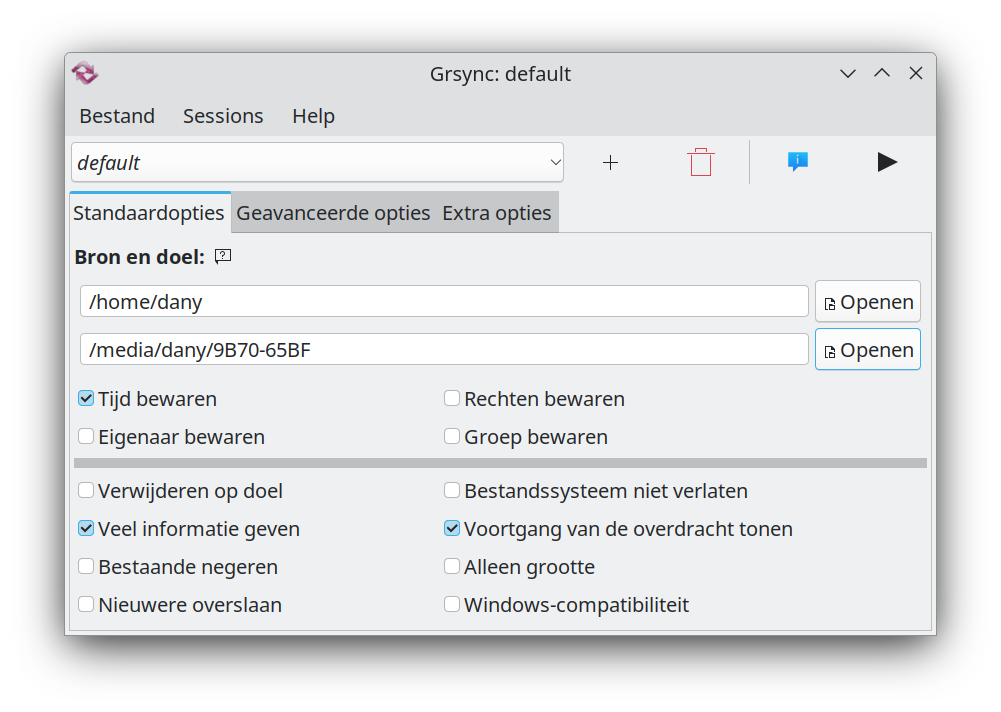
De sessie sets zijn heel krachtig. Je kunt bijvoorbeeld meerdere sessies met opties opslaan en zelfs sessies delen met anderen.
Automatiseren kan niet via Grsync, maar Grsync bevat wel een script (grsync-batch) dat kan worden gebruikt om rsync-runs te automatiseren met behulp van grsync-sessies.
Het kan bijvoorbeeld in crontab worden geplaatst voor geplande uitvoering op de terminal.
Rsync werkt op verschillende bestandssystemen, dus normaal gesproken zou het een bestand met twee namen behandelen als twee aparte bestanden, dit om ervoor te zorgen dat het altijd werkt.
De -H (Harde links kopiëren als links) optie vertelt rsync om harde links te maken in plaats van bestanden te kopiëren als de bron- en doelbestanden dezelfde inhoud hebben.
Harde links zijn een type bestand dat verwijst naar dezelfde gegevens als een ander bestand.
Dit betekent dat als je twee bestanden hebt die aan elkaar hard gelinkt zijn, ze dezelfde hoeveelheid ruimte op schijf innemen.
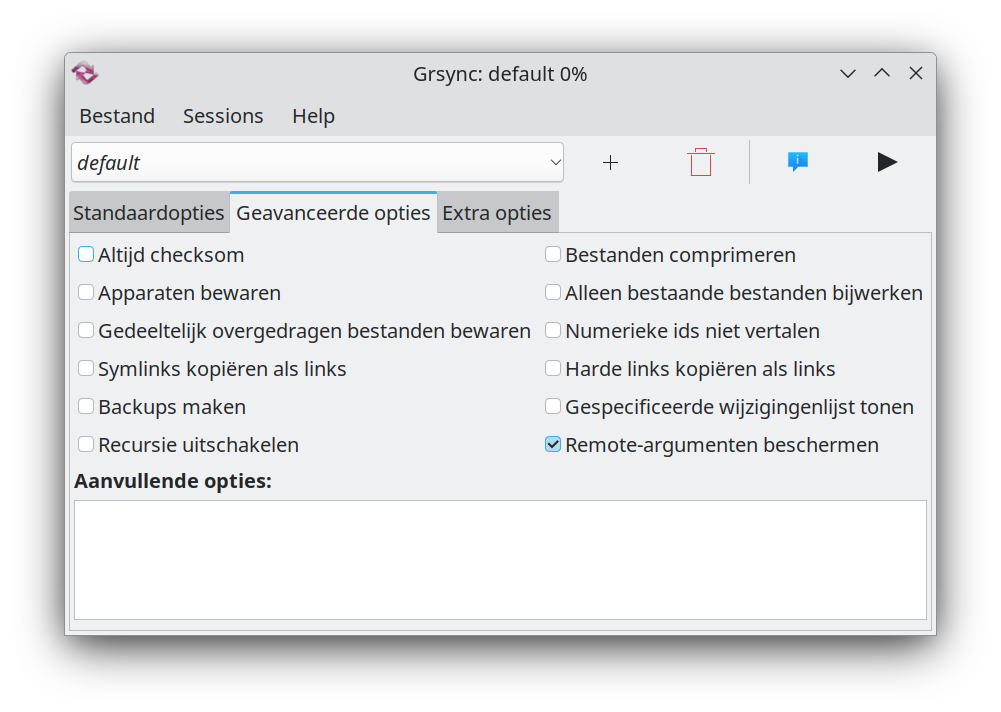
Op het tabblad Geavanceerde opties staat een selectievakje waarmee je bestanden tijdens het versturen kunt comprimeren. Dit is vooral handig als je synchroniseert via een netwerk of het internet, waardoor het synchroniseren sneller verloopt en het netwerk minder wordt belast.
Er is geen versleuteling beschikbaar. Voor versleuteling kun je je back-ups opslaan op een LUKS-versleuteld volume.
Om een sessie met instellingen te testen, kan je een simulatie uitvoeren (blauwe knop in de werkbalk of via het menu Bestand > Simulatie).
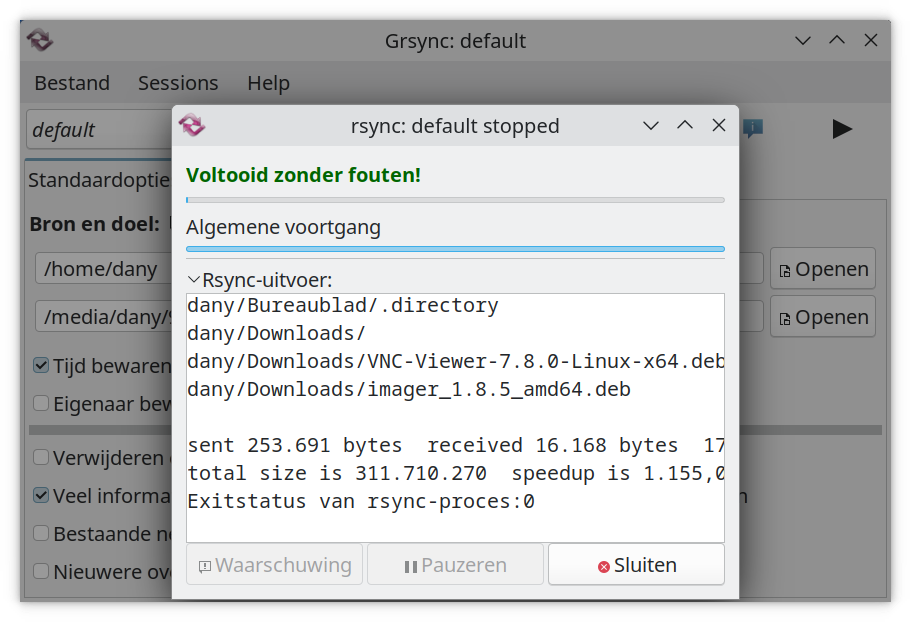
De simulatie markeert fouten en toont ze in een apart venster. Het geeft ook de rsync-uitvoer, voortgangsbalken en andere informatie weer.
Met de extra opties kun je aangepaste opdrachten uitvoeren voor (en stoppen in geval van mislukking) en na rsync.
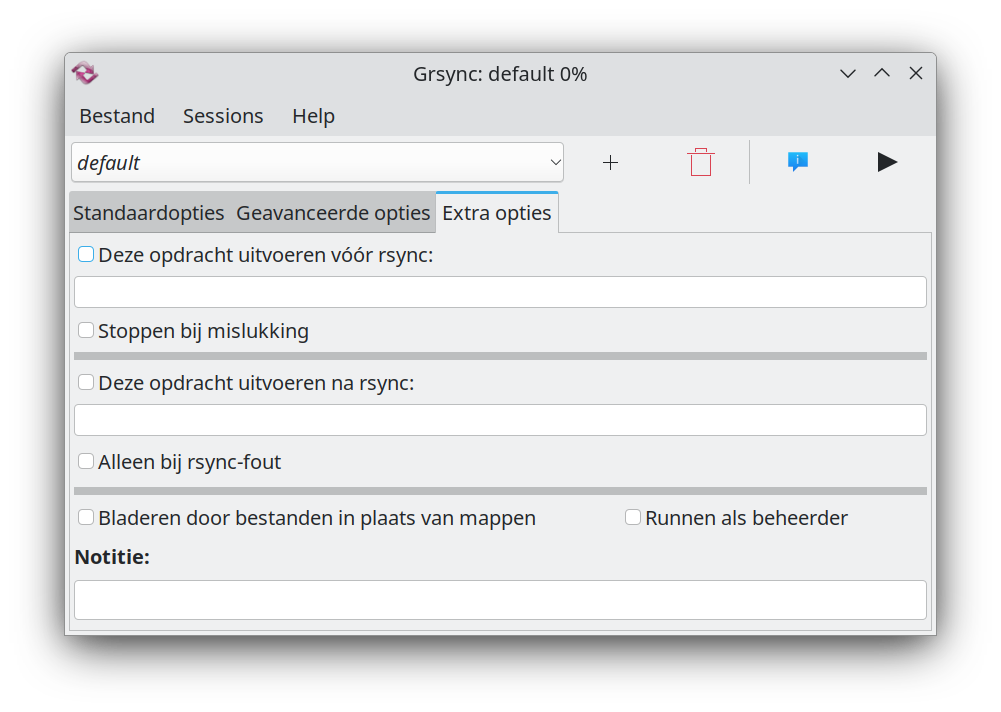
Er zijn enkele extra opties beschikbaar via Bestand > Voorkeuren.
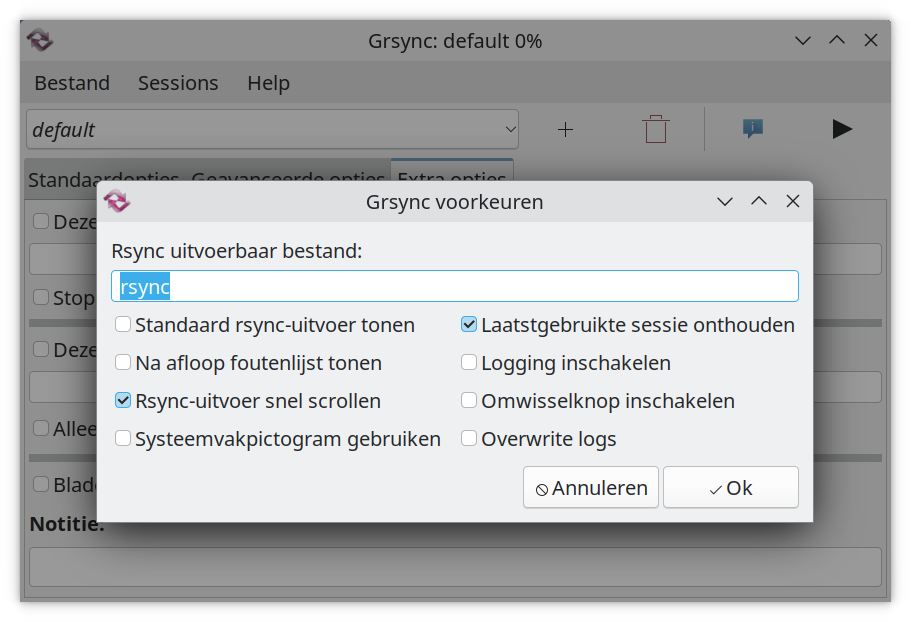
Er is geen specifieke functionaliteit binnen het programma voor cloudondersteuning. Maar rsync gebruikt Secure Shell (SSH) voor het verzenden van gegevens naar systemen op afstand.
Als alle opties in een sessie naar wenst zijn ingesteld en je deze via een simulatie hebt getest, is het tijd voor het echte werk. Via de werkblakknop met het driehoekje of via het menu Bestand > Uitvoeren start je het synchroniseren. Via een voortgangsbalk wordt je op de hoogte gehouden. Open de optie Rsync-uitvoer om de voortgang gedetailleerd te volgen.
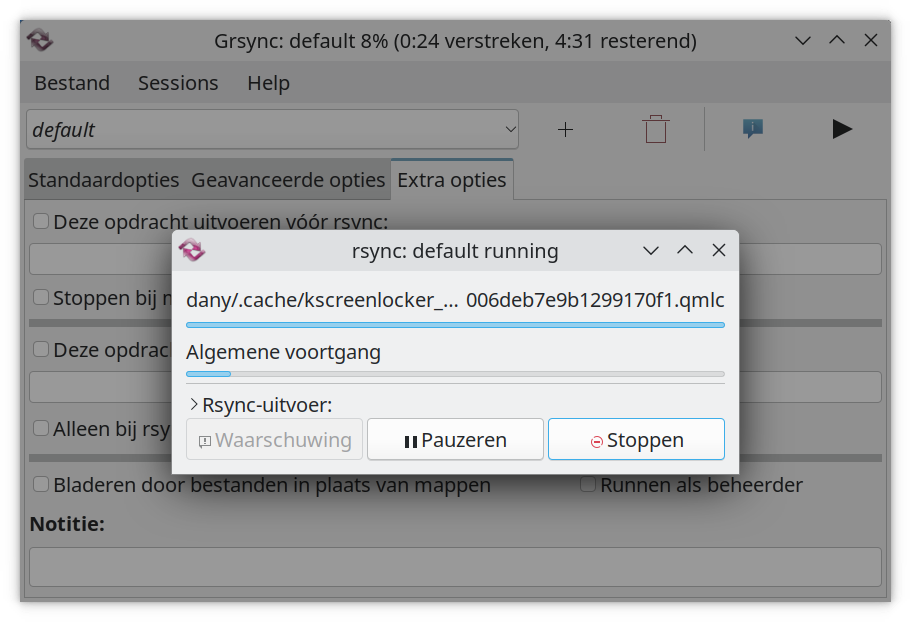
Na de synchronisatie bevat het doel (een USB schijf in het voorbeeld) een reservekopie van de bron (Home map in het voorbeeld). Het doel kan je via elke bestandsbeheerder openen, bekijken en beheren, dus ook mappen en bestanden kopiëren om deze te herstellen. Ook de eigenscahppen van de bestanden zoals verborgen, eigenaar, datums, enz. werden overgenomen.
Grsync verwijderen
- Zorg dat Grsync afgesloten is.
- Verwijder Grsync met de opdracht:
dany@pindabook:~$
sudo apt purge grsync[sudo] wachtwoord voor root: Pakketlijsten worden ingelezen... Klaar Boom van vereisten wordt opgebouwd... Klaar De statusinformatie wordt gelezen... Klaar De volgende pakketten zullen VERWIJDERD worden: grsync* 0 opgewaardeerd, 0 nieuw geïnstalleerd, 1 te verwijderen en 0 niet opgewaardeerd. Na deze bewerking zal er 673 kB schijfruimte vrijkomen. Wilt u doorgaan? [J/n] (Database wordt ingelezen ... 173891 bestanden en mappen momenteel geïnstalleerd.) grsync (1.3.0-1+b1) wordt verwijderd ... Bezig met afhandelen van triggers voor hicolor-icon-theme (0.17-2) ... Bezig met afhandelen van triggers voor man-db (2.11.2-2) ... Bezig met afhandelen van triggers voor shared-mime-info (2.2-1) ... Bezig met afhandelen van triggers voor mailcap (3.70+nmu1) ... Bezig met afhandelen van triggers voor desktop-file-utils (0.26-1) ... - Om ook de niet meer gebruikte afhankelijke pakketten te verwijderen, voer je de volgende opdracht uit:
dany@pindabook:~$
sudo apt autoremovePakketlijsten worden ingelezen... Klaar Boom van vereisten wordt opgebouwd... Klaar De statusinformatie wordt gelezen... Klaar 0 opgewaardeerd, 0 nieuw geïnstalleerd, 0 te verwijderen en 0 niet opgewaardeerd. - De configuratie- en werkmap van Grsync verwijder je met:
dany@pindabook:~$
rm -r .grsync/ - Vergeet ook niet eventuele back-up doel mappen te verwijderen.